Hướng dẫn cài đặt Bộ phát wifi 4G Huawei B311As-853 dành cho xe ô tô

Nhiều bạn thắc mắc rằng không biết làm thế nào để đổi tên và mật khẩu wifi mặc định của bộ phát wifi 4G Huawei B311As-853 dành cho xe oto, thường thì do mật khẩu quá dài và không thể nào nhớ được. Vì vậy, HieuHien.vn sẽ hướng dẫn bạn chi tiết các bước cài đặt và sử dụng thiết bị phát wifi B311As-853 một cách đơn giản nhất qua ứng dụng Huawei Hilink trên điện thoại Smartphone bằng hình ảnh cụ thể.
Hiện nay bộ phát sóng wifi di động từ sim 4G Huawei B311As-853 đang được rất nhiều bác tài sử dụng rất phổ biến trên xe khách bởi vì tốc độ cao lên đến 300Mbp, phát wifi cực tốt, hỗ trợ kết nối tới 32 thiết bị sử dụng cùng lúc, phù hợp để phát sóng wifi trên xe ô tô, xe khách, văn phòng, công ty hoặc những nơi chưa lắp được mạng internet.

Xem chi tiết về bộ phát wifi 4GB di động Huawei B311As-853
Các bước cấu WiFi cho Huawei B311As-853 bằng app Huawei Hilink
Bước 1: Tải ứng dụng Huawei Hilink về điện thoại Smartphone
Bạn vào kho ứng dụng AppStore (đối với thiết bị IOS) hoặc cửa hàng CH Play (đối với thiết bị chạy hệ điều hành Android) tìm theo tên để tải và cài đặt ứng dụng Huawei Hilink về điện thoại.
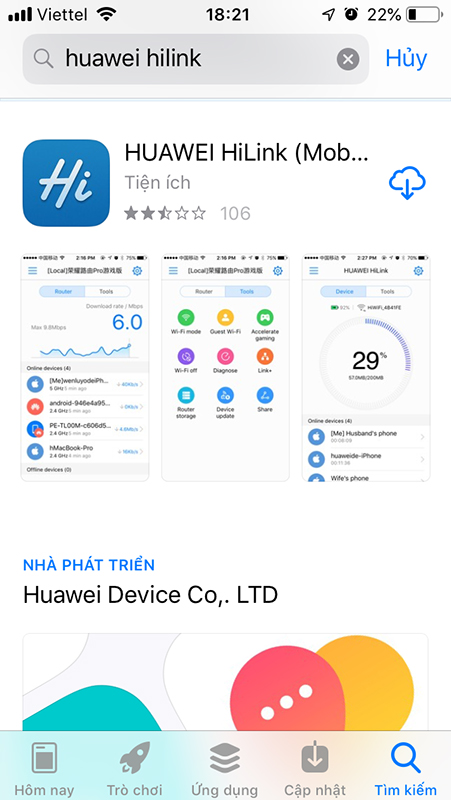
Bước 2: Kết nối vào mạng wifi của bộ phát Huawei B311As-853
Bạn cần cấp nguồn điện cho bộ phát sóng wifi Huawei B311As-853, sau đó thiết bị sẽ tự phát ra sóng wifi với tên wifi mặc định thường có dạng là HUAWEI-B311-XXXX (XXXX là 1 mã bất kỳ trên mỗi sản phẩm).
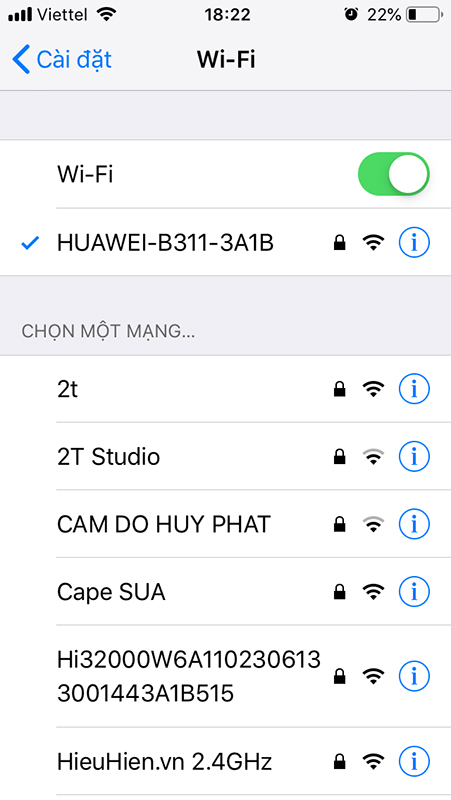
Bạn kết nối vào mạng Wifi của thiết bị với mật khẩu mặc định là 8 chữ số được in phía dưới đế của thiết bị.

Bước 3: Đăng nhập vào thiết bị trên ứng dụng Huawei Hilink
Bạn mở ứng dụng Huawei Hilink trên điện thoại di động lên để kết nối với thiết bị và sau đó chọn “Thiết Lập” để bắt đầu cấu hình cho bộ phát sóng wifi Huawei B311As-853.
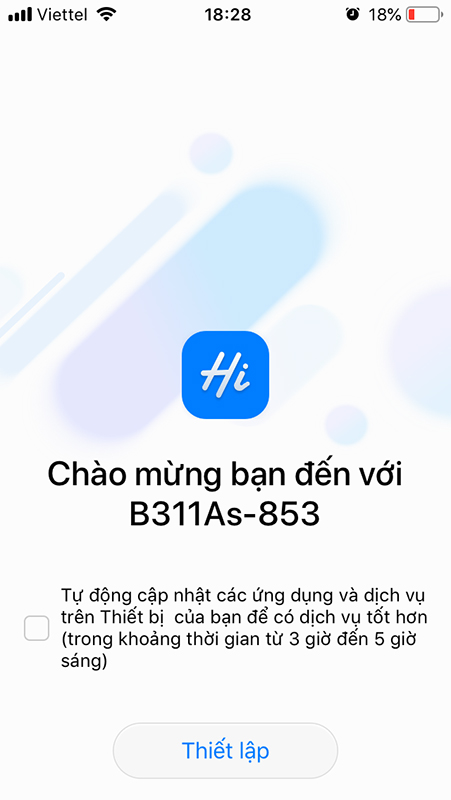
Giao diện của ứng dụng trên điện thoại sẽ yêu cầu bạn lắp thẻ sim hoặc gắn dây cáp mạng trực tiếp để sử dụng. Sau đó bạn nhấn vào “Tiếp tục” để chuyển sang giao diện cài đặt của thiết bị.
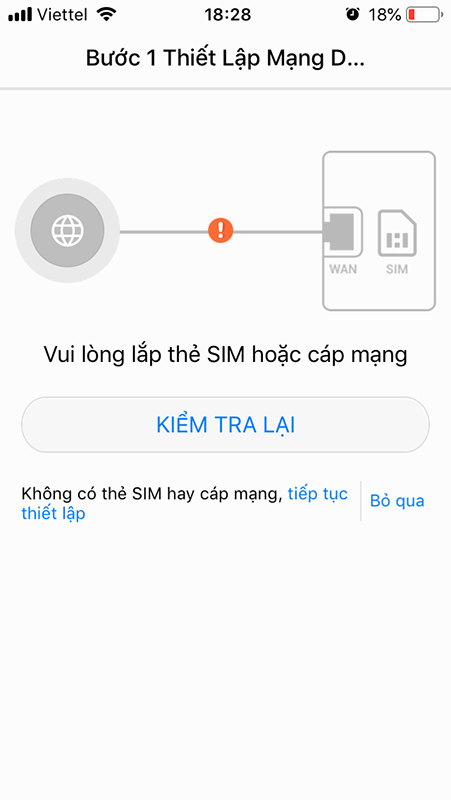
Ở bước “Cài đặt ngoại tuyến này” bạn có thể đặt lại “Tài khoản băng thông rộng” và “Mật khẩu băng thông rộng” tùy ý rồi chọn “Tiếp” để sang bước tiếp theo.
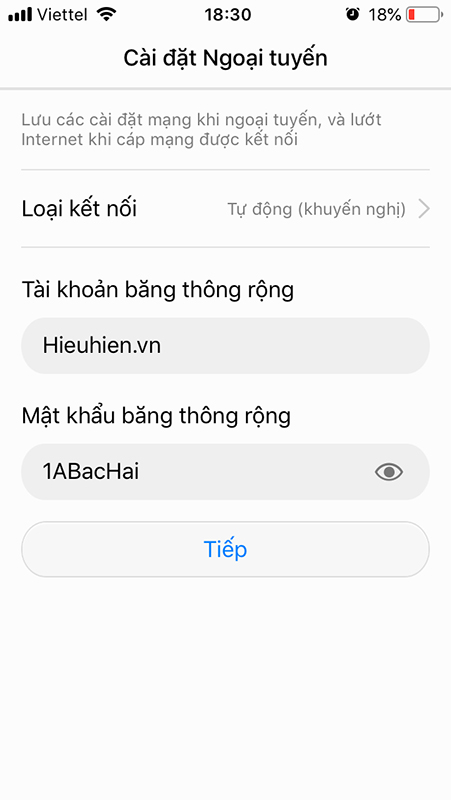
Lưu ý: Trong phần “loại kết nối” bạn có thể chọn vào các kiểu kết nối mà mình mong muốn bao gồm 6 hình thức kết nối thông dụng. Nếu bạn chưa biết loại kết nối nào phù hợp thì nên chọn chế độ “Tự động (khuyến nghị)”.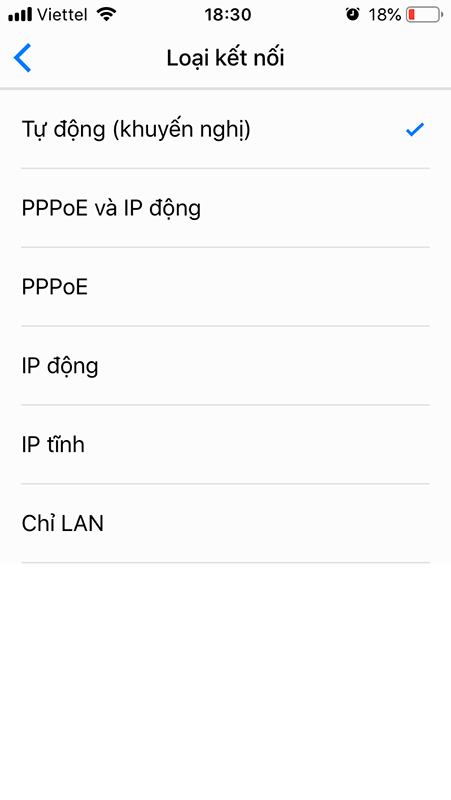
Sang bước kế tiếp bạn bắt đầu đặt lại tên wifi và mật khẩu wifi mà mình mong muốn cho bộ phát sóng wifi 4G Huawei B311As-853. Sau đó chọn vào mục “Sử dụng mật khẩu Wifi làm mật khẩu đăng nhập của thiết bị” và chọn “Tiếp” để hoàn tất cài đặt.
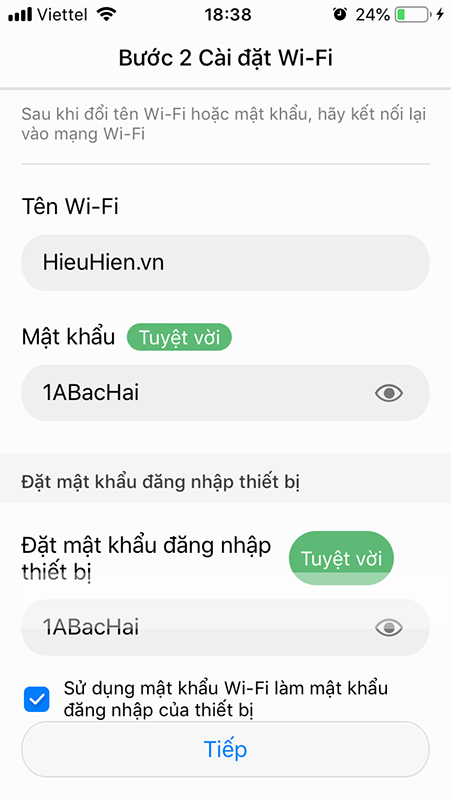
Sau khi cài đặt thành công thì bạn thoát ra khỏi ứng dụng và bắt đầu kết nối lại với tên và mật khẩu wifi mới mà bạn vừa thay đổi để sử dụng bình thường.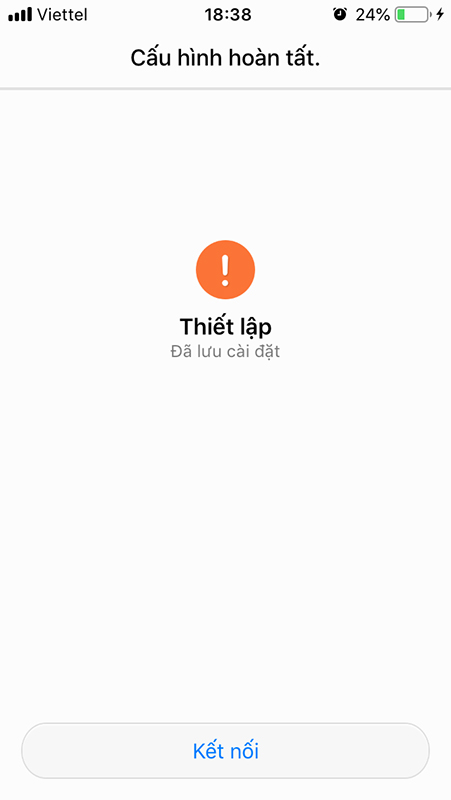
Hy vọng qua bài viết này các bạn sẽ hiểu rõ hơn về cách cài đặt để sử dụng bộ phát sóng wifi Huawei B311As-853 từ sim 4G này.
Chúc các bạn có những trải nghiệm lướt web tuyệt vời với bộ phát sóng wifi 4G tốt nhất hiện nay nhé!





